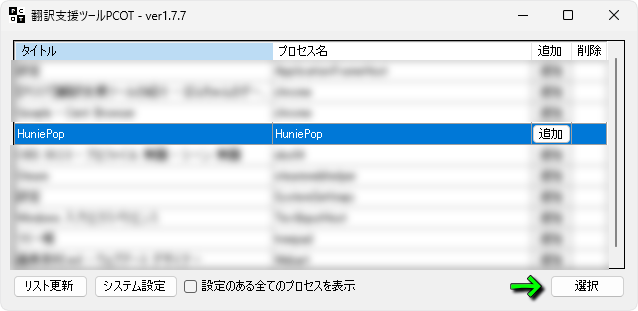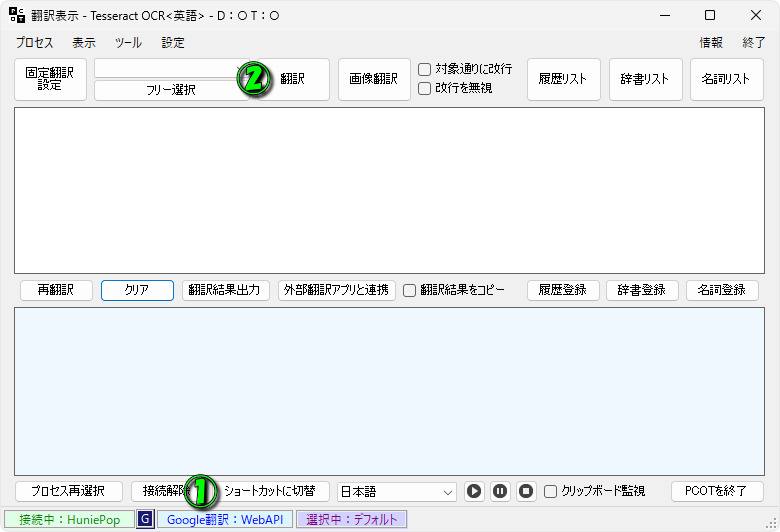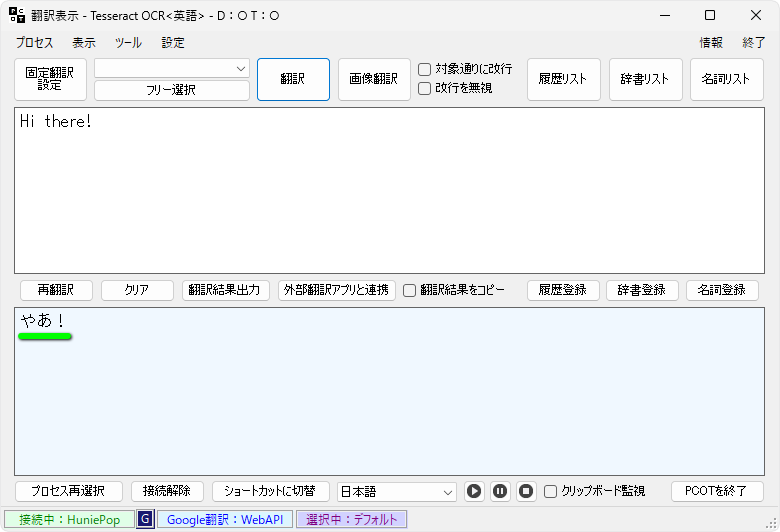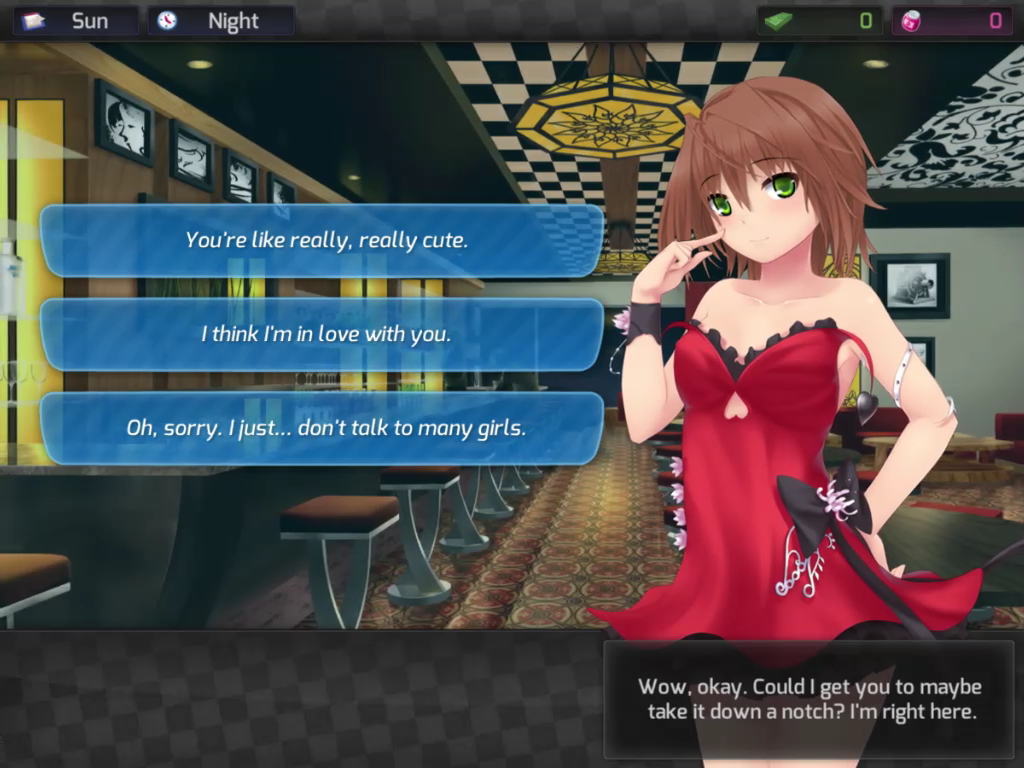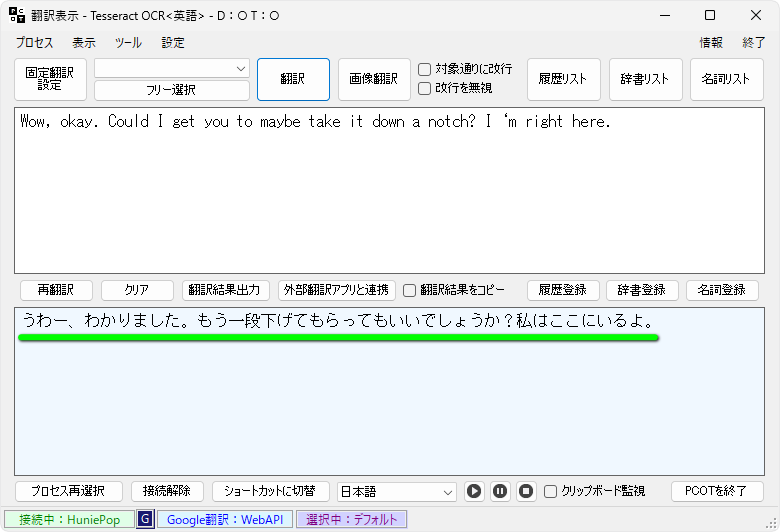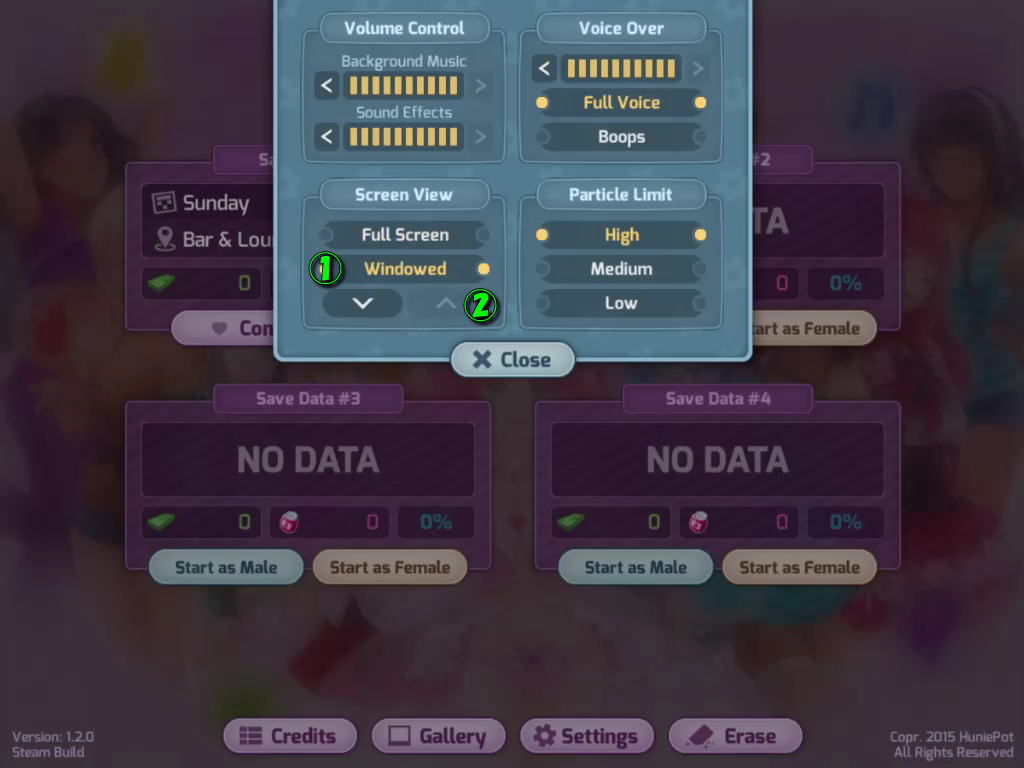無料で使える翻訳支援ツールとして、ぬるっぽ氏によるヌルポインターストライクで公開されているPCOT。
今回の記事では「PCOT」を利用して、圧倒的好評を得ているパズルゲーム「HuniePop」を日本語化します。
PCOTのダウンロードとインストール方法
前提となる「PCOTのダウンロードとインストール方法」は、別記事で詳しく解説しています。
-

-
【PCOT】ダウンロードとインストール方法【日本語訳】
プロセスが接続できるものであればなんでも翻訳可能だと謳う、翻訳支援ツールのひとつであるPCOT。
今回の記事ではこの「PCOT」のダウンロードから、インストールするまでの方法を解説します。続きを見る
PCOTでゲームを日本訳する方法
PCOTでゲームを日本訳するには、まず日本語化対象のゲームを起動します。(ここでは例としてHuniePop)
HuniePopが起動したら、PCOTexeを実行して「翻訳支援ツールPCOT」を起動します。
翻訳支援ツールPCOTが起動したら、プロセスの中から「HuniePop」を指定して「選択」します。
このときもし目的のゲームが表示されていない場合は、左下にある「リスト更新」を試します。
HuniePopを日本語化したい場所まで進めたら、PCOT画面下の表示が「ショートカットに切替」になっていることを確認します。
ショートカットに切替と表示されている場合は、現在「簡易コマンド」だということです。
画像どおりの表示になっていることを確認したら、画面上部の「翻訳」を選択します。
翻訳を選択したことで「翻訳エリア」の指定が始まったら、HuniePopの会話部分を指定します。
ここまでの流れに問題なければ、最初の会話『Hi there!』が「やあ!」に日本語訳されます。
連続して翻訳する方法
翻訳エリアを連続して翻訳する場合は、ゲームの表示に変化があった場合に表示される「簡易コマンド」を利用します。
この簡易コマンド右側にある「翻訳」を押すと、前回指定した翻訳エリアを続けて翻訳します。
つまり日本語訳を確認したいメッセージが表示されるたび、簡易コマンドの「翻訳」を押して行く流れです。
HuniePopの日本語化を確認した画面設定
PCOTはフルスクリーンモードに対応しておらず、ウィンドウモードが日本語化の条件のようです。
そのためHuniePopはのSettingsでは『Screen View』で「Windowed」を指定し、上ボタンで解像度を限界まで上げて検証しました。
HuniePopの進行方法
ちなみに「HuniePopの進行方法」は、別記事で詳しく解説しています。
-



-
【HuniePop】ゲームの進行方法【日本語化】
恋愛シミュレーションゲームとパズルゲームを組み合わせたタイトルで、先日10周年を迎えたHuniePop。
今回の記事ではこの「HuniePop」の日本語化に関する情報と、ゲームの進行方法について解説します。続きを見る


🛒人気の商品が日替わりで登場。毎日お得なタイムセール
📖500万冊の電子書籍が読み放題。Kindle Unlimited
🎵高音質な空間オーディオを体験しよう。Amazon Music Unlimited
🎧移動中が学習時間。Audible 30日間無料体験キャンペーン
📕毎日無料で読めるマンガアプリ「Amazon Fliptoon」